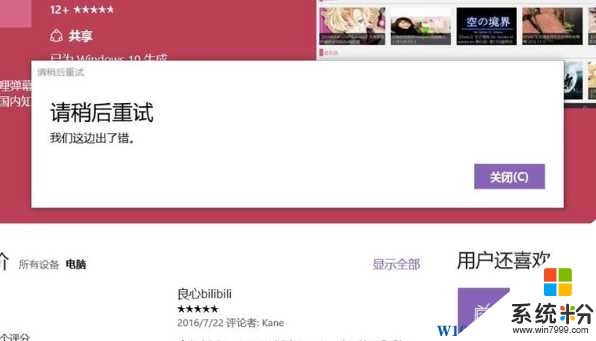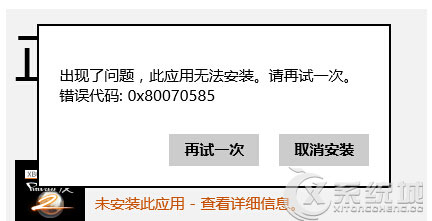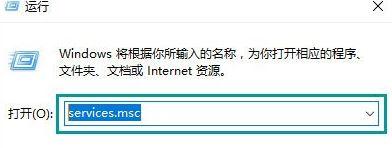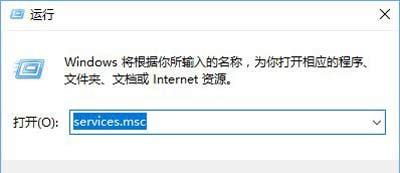win10应用商店“我们这边出错了”提示,如何解决?
提问者:逆天归来筱羽子 | 浏览 次 | 提问时间:2017-07-13 | 回答数量:1
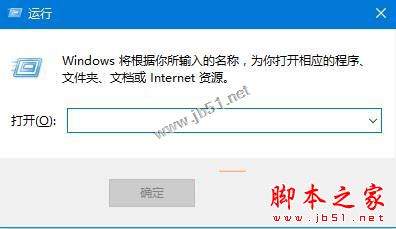 方案一:按住Windows键+R键,输入“wsreset”,重置应用商店方案二:清理应用商店缓存Windows+R键输入“services.msc”,进入“服务”窗口,关闭Wind...
方案一:按住Windows键+R键,输入“wsreset”,重置应用商店方案二:清理应用商店缓存Windows+R键输入“services.msc”,进入“服务”窗口,关闭Wind...
已有1条答案
你好沉默的自己
回答数:112 | 被采纳数:10
2017-07-13 10:08:50
方案一:按住Windows键+R键,输入“wsreset”,重置应用商店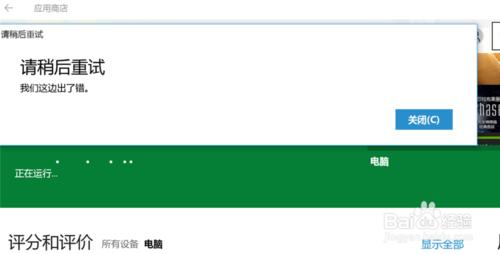 方案二:清理应用商店缓存Windows+R键输入“services.msc”,进入“服务”窗口,关闭Windows Update服务;找到Softwaredistribution文件夹,C:\windows\SoftwareDistribution;将该文件夹重新命名重新将Windows Update服务开启,系统会重新生成SoftwareDistribution文件夹。方案三:在Windows PowerShell(管理员)下执行命令:$manifest = (Get-AppxPackage Microsoft.WindowsStore).InstallLocation + '\AppxManifest.xml' ; Add-AppxPackage -DisableDevelopmentMode -Register $manifest方案四:在百度上面能找到的最常见的集中方案大概就是这些,但是有些情况下这三种方案都试过之后问题还是没能解决,至少我碰到的就是这样。这时候就要考虑是不是账户的问题了,检查你当前是否是使用微软账户登陆。进入当前所登陆的账户信息界面,选择改用本地账户登陆,创建一个本地账户,重新进入后就能够解决了。如果你想继续使用微软账户登陆只要在刚才那个界面切换回来就可以了,切换回来在应用商店下载也不会弹出错误提示了
方案二:清理应用商店缓存Windows+R键输入“services.msc”,进入“服务”窗口,关闭Windows Update服务;找到Softwaredistribution文件夹,C:\windows\SoftwareDistribution;将该文件夹重新命名重新将Windows Update服务开启,系统会重新生成SoftwareDistribution文件夹。方案三:在Windows PowerShell(管理员)下执行命令:$manifest = (Get-AppxPackage Microsoft.WindowsStore).InstallLocation + '\AppxManifest.xml' ; Add-AppxPackage -DisableDevelopmentMode -Register $manifest方案四:在百度上面能找到的最常见的集中方案大概就是这些,但是有些情况下这三种方案都试过之后问题还是没能解决,至少我碰到的就是这样。这时候就要考虑是不是账户的问题了,检查你当前是否是使用微软账户登陆。进入当前所登陆的账户信息界面,选择改用本地账户登陆,创建一个本地账户,重新进入后就能够解决了。如果你想继续使用微软账户登陆只要在刚才那个界面切换回来就可以了,切换回来在应用商店下载也不会弹出错误提示了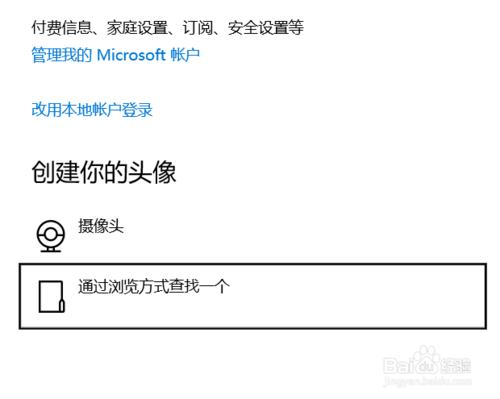
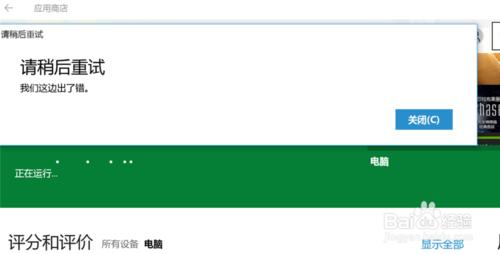 方案二:清理应用商店缓存Windows+R键输入“services.msc”,进入“服务”窗口,关闭Windows Update服务;找到Softwaredistribution文件夹,C:\windows\SoftwareDistribution;将该文件夹重新命名重新将Windows Update服务开启,系统会重新生成SoftwareDistribution文件夹。方案三:在Windows PowerShell(管理员)下执行命令:$manifest = (Get-AppxPackage Microsoft.WindowsStore).InstallLocation + '\AppxManifest.xml' ; Add-AppxPackage -DisableDevelopmentMode -Register $manifest方案四:在百度上面能找到的最常见的集中方案大概就是这些,但是有些情况下这三种方案都试过之后问题还是没能解决,至少我碰到的就是这样。这时候就要考虑是不是账户的问题了,检查你当前是否是使用微软账户登陆。进入当前所登陆的账户信息界面,选择改用本地账户登陆,创建一个本地账户,重新进入后就能够解决了。如果你想继续使用微软账户登陆只要在刚才那个界面切换回来就可以了,切换回来在应用商店下载也不会弹出错误提示了
方案二:清理应用商店缓存Windows+R键输入“services.msc”,进入“服务”窗口,关闭Windows Update服务;找到Softwaredistribution文件夹,C:\windows\SoftwareDistribution;将该文件夹重新命名重新将Windows Update服务开启,系统会重新生成SoftwareDistribution文件夹。方案三:在Windows PowerShell(管理员)下执行命令:$manifest = (Get-AppxPackage Microsoft.WindowsStore).InstallLocation + '\AppxManifest.xml' ; Add-AppxPackage -DisableDevelopmentMode -Register $manifest方案四:在百度上面能找到的最常见的集中方案大概就是这些,但是有些情况下这三种方案都试过之后问题还是没能解决,至少我碰到的就是这样。这时候就要考虑是不是账户的问题了,检查你当前是否是使用微软账户登陆。进入当前所登陆的账户信息界面,选择改用本地账户登陆,创建一个本地账户,重新进入后就能够解决了。如果你想继续使用微软账户登陆只要在刚才那个界面切换回来就可以了,切换回来在应用商店下载也不会弹出错误提示了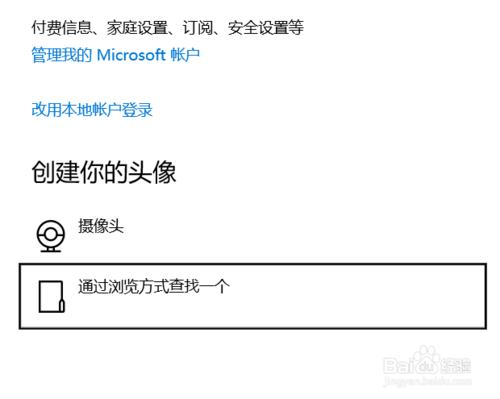
赞 11
相关问题
解决方法
-
Win10中的应用商店是我们下载应用的地方,不过有时会出现一些问题,如有的用户反馈一直无法下载应用 出现“我们这边出了错”那该如何解决呢?解决方案:1.重置应用商店Wi...
-
今天给大家带来如何解决win8应用商店提示网络错误,怎么解决,让您轻松解决问题。 Win8系统除了个性的操作界面和操作方式之外,应用商店也是Win8系统的一个特色,用户安...
-
win10系统应用商店提示错误代码0x80070422解决方法
有时候用户windows update服务没有开启会导致打开应用商店出现0x80070422错误代码,那么win10系统打开应用商店提示错误代码0x80070422怎么解决?现在就...
-
Win10系统应用商店提示错误代码0x803c010A的解决方法
Win10系统打开应用商店提示0x803c010A错误代码是什么问题?有用户反映打开Win10应用商店时就会提示错误代码0x803c010A,如何解决这个问题?下面请看具体解决方法...